'>

Izgubili ste mrežnu vezu? Ne brinite Ako imate Windows 10 i vidite ovu poruku o pogrešci Ne mogu se povezati s ovom mrežom , nisi sam. Mnogi korisnici Windowsa to prijavljuju. Dobra vijest je da to možete popraviti. Pročitajte kako biste saznali kako ...
Ispravci za 'Ne mogu se povezati s ovom mrežom':
- Deinstalirajte upravljački program mrežnog adaptera
- Ažurirajte upravljački program mrežnog adaptera
- Onemogućite način mrežne prilagodnice 802.1 1n
- Resetirajte usmjerivač
1. rješenje: Deinstalirajte upravljački program mrežnog adaptera
Kada se na vašem sustavu Windows 10 pojavi pogreška 'Ne mogu se povezati s ovom mrežom', vjerojatno nešto nije u redu s vašim mrežnim adapterom. Dakle, kao najbolje rješenje 1, savjetujemo vam da deinstalirate mrežni adapter, a zatim pustite da Windows 10 automatski instalira upravljački program.
1) Na tipkovnici pritisnite Tipka s logotipom sustava Windows i x tipku za otvaranje izbornika za brzi pristup.
2) Kliknite Upravitelj uređaja .

3) Kliknite Mrežni adapteri , a zatim desnom tipkom miša kliknite mrežni adapter i odaberite Deinstalirajte uređaj .
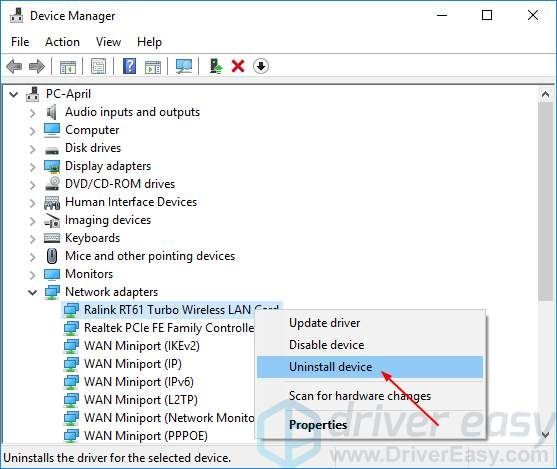
4) Označite Izbrišite upravljački program za ovaj uređaj . Zatim kliknite Deinstaliraj .
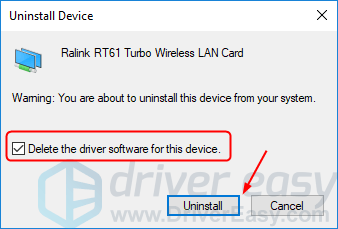
5) Ponovo pokrenite Windows 10 i pokušajte uspostaviti mrežnu vezu kako biste provjerili radi li.
2. rješenje: Ažurirajte upravljački program mrežnog adaptera
Ovaj problemtakođer može biti uzrokovan starim ili netočnim mrežnim upravljačkim programom. Ako niste sigurni u ručno igranje s vozačima,to možete učiniti automatski s Vozač jednostavno .
Driver Easy automatski će prepoznati vaš sustav i pronaći odgovarajuće upravljačke programe za njega. Ne morate točno znati na kojem sustavu radi vaše računalo, ne trebate riskirati preuzimanje i instaliranje pogrešnog upravljačkog programa i ne trebate brinuti hoćete li pogriješiti prilikom instalacije.
Možete automatski ažurirati upravljačke programe s bilo kojim BESPLATNO ili Za inačica Driver Easy. Ali s verzijom Pro potrebna su samo 2 klika (i dobivate potpunu podršku i 30-dnevno jamstvo povrata novca):
1) preuzimanje datoteka i instalirajte Driver Easy.
2) Jednostavno pokrenite upravljački program i kliknite Skeniraj sada dugme. Zatim će Driver Easy skenirati vaše računalo i otkriti sve upravljačke programe.
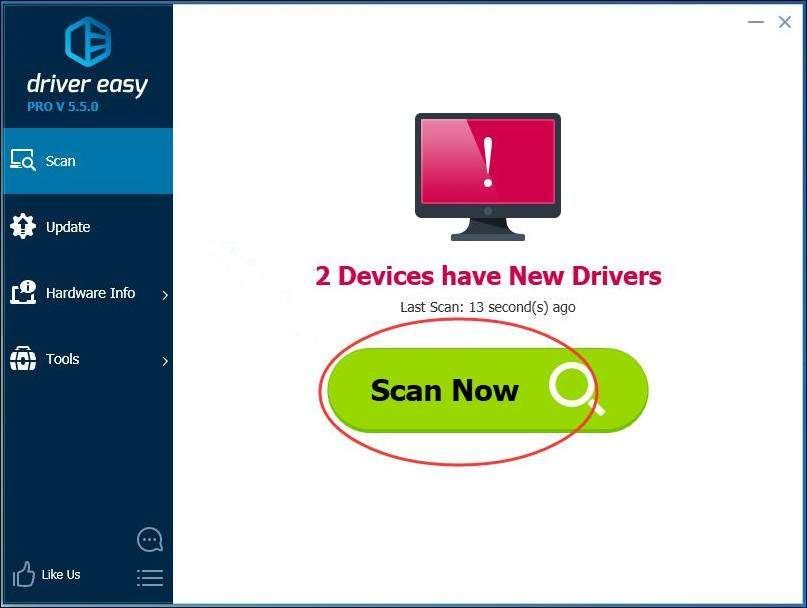
3) Pritisnite ažuriranje gumb pored označenog upravljačkog programa mrežnog adaptera za automatsko preuzimanje i instaliranje ispravne verzije ovog upravljačkog programa (to možete učiniti s BESPLATNOM verzijom).
Ili kliknite Ažuriraj sve za automatsko preuzimanje i instaliranje ispravne verzije programa svi upravljačke programe koji nedostaju ili su zastarjeli u vašem sustavu (za to je potrebna Pro verzija - od vas će se zatražiti nadogradnja kada kliknete Ažuriraj sve).
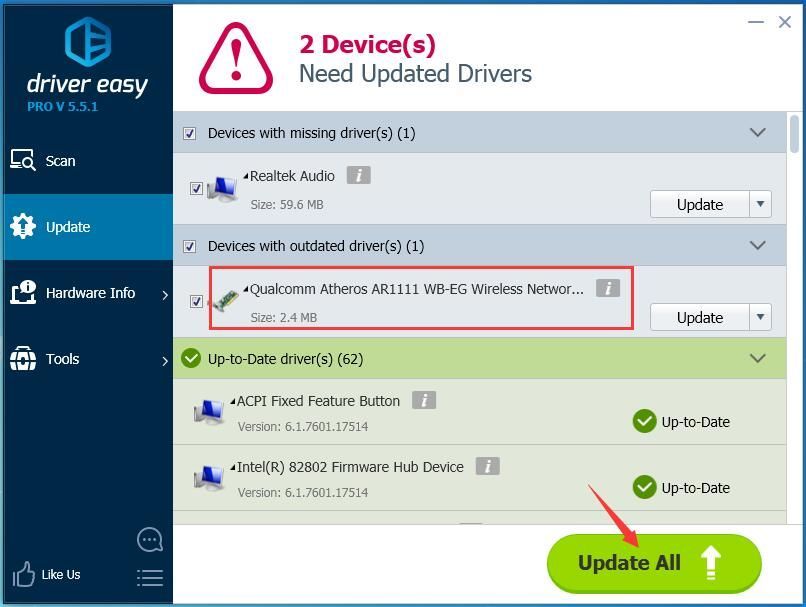
OBAVIJEST: Potrebna je mrežna veza da bi vam Driver Easy pomogao da jednim klikom ažurirate sve upravljačke programe. Ali bez Interneta i dalje možete koristiti njegov Izvanmrežno skeniranje značajka za ažuriranje upravljačkih programa mrežnog adaptera.
4) Ponovo pokrenite Windows 10 i pokušajte uspostaviti mrežnu vezu kako biste provjerili radi li.
3. rješenje: Onemogućite način rada mrežnog adaptera 802.1 1n
1) Na tipkovnici pritisnite Tipka s logotipom sustava Windows i x tipku za otvaranje izbornika za brzi pristup.
2) Kliknite Upravitelj uređaja .

3) Kliknite Mrežni adapteri , a zatim desnom tipkom miša kliknite mrežni adapter i odaberite Svojstva .
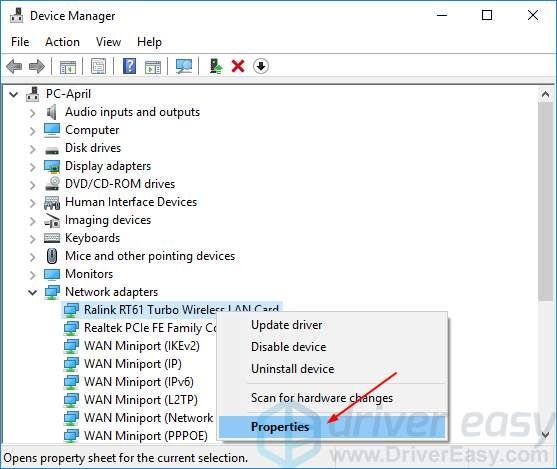
2) Pritisnite Napredna odjeljak, a zatim kliknite 802.1 1n način rada i postavite vrijednost na Onemogućeno .
Klik u redu .
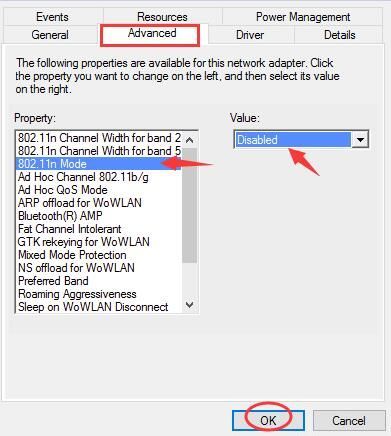
3) Pokušajte uspostaviti mrežnu vezu kako biste provjerili radi li.
4. rješenje: Resetirajte usmjerivač

Prema mnogim korisnicima koji su izvijestili, resetiranje usmjerivača pomaže im u ispravljanju pogreške. Stoga obavezno resetirajte usmjerivač kako biste pokušali ispraviti pogrešku.
Možete koristiti gumb za resetiranje na vašem usmjerivaču ili iskopčajte i ponovno spojite vaš usmjerivač da ga resetira.
Kad završite, pokušajte uspostaviti mrežnu vezu i provjeriti radi li.
![[Popravljeno] Visoka upotreba procesora/usko grlo procesora u Modern Warfare II](https://letmeknow.ch/img/knowledge-base/15/modern-warfare-ii-high-cpu-usage-cpu-bottleneck.jpg)

![[RIJEŠENO] Mikrofon Counter-Strike 2 ne radi](https://letmeknow.ch/img/knowledge-base/78/solved-counter-strike-2-mic-not-working-1.jpg)



